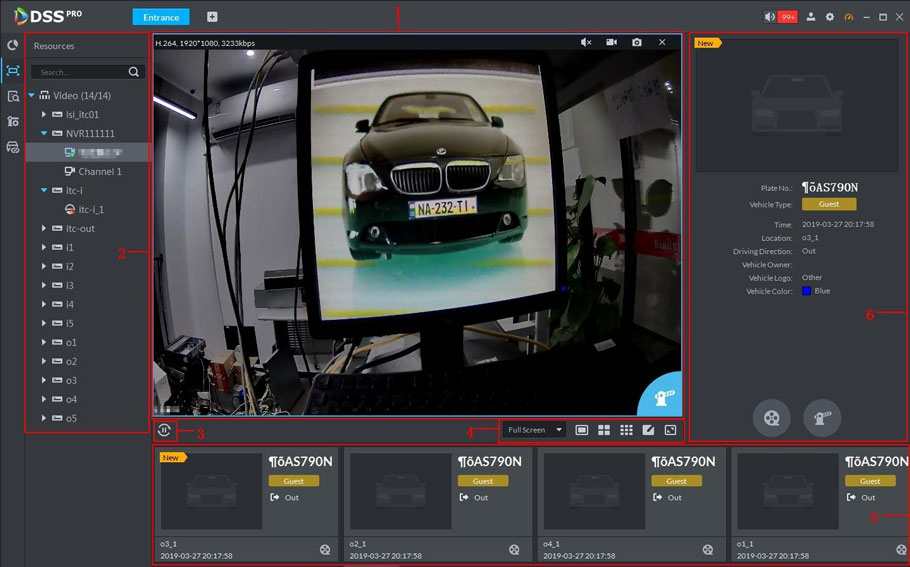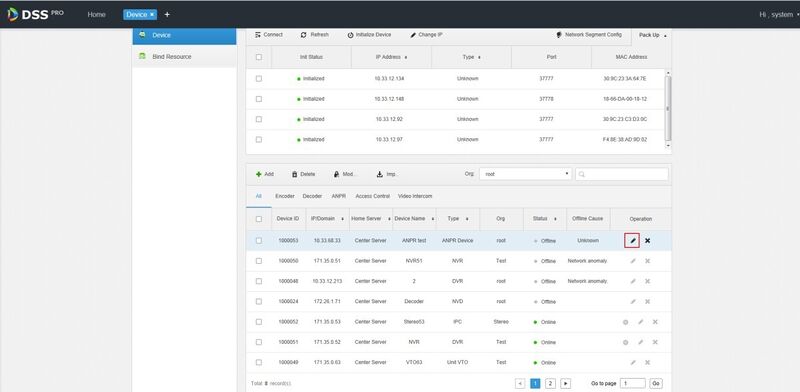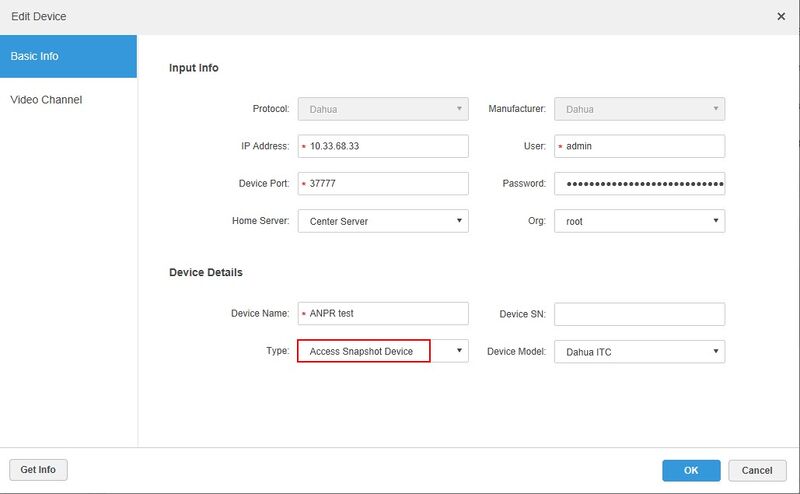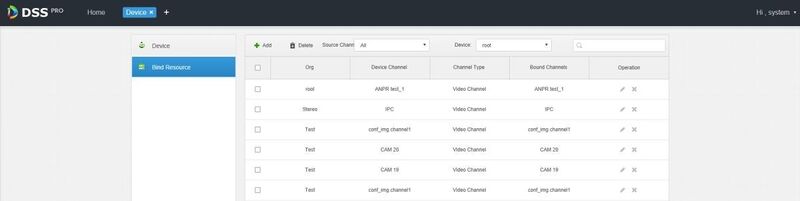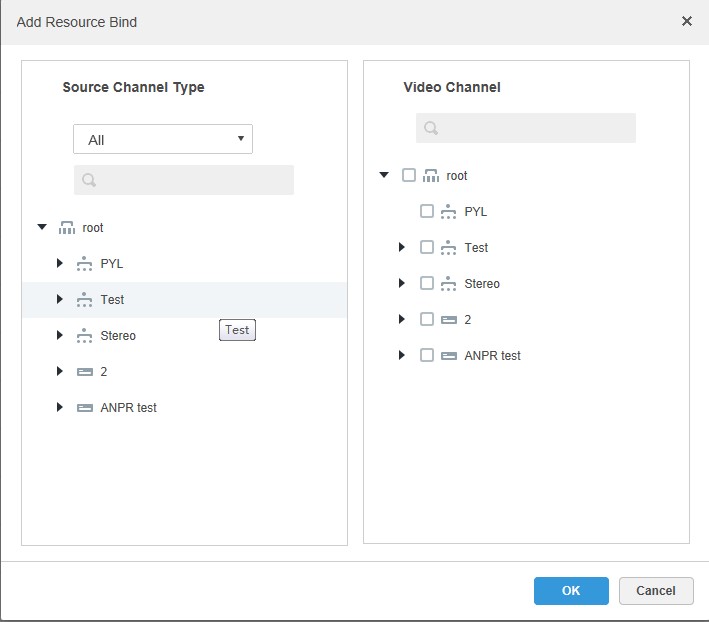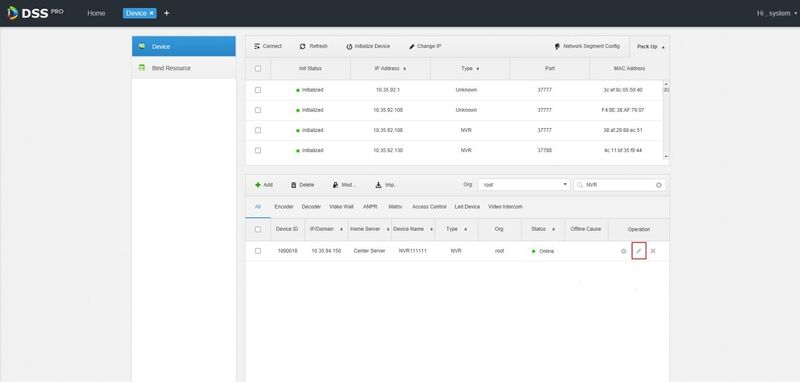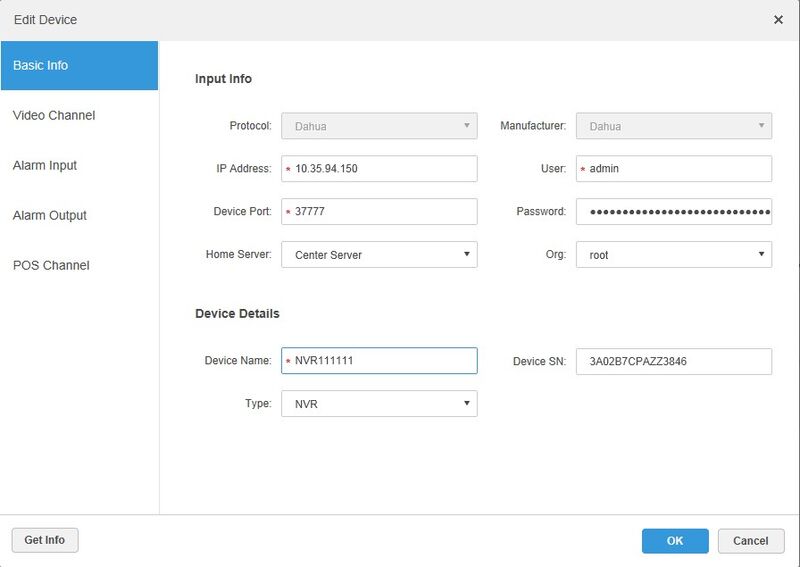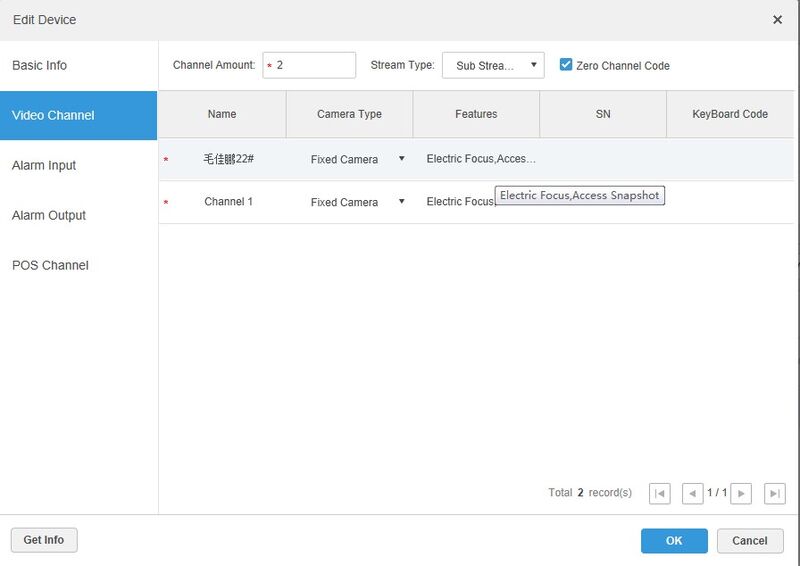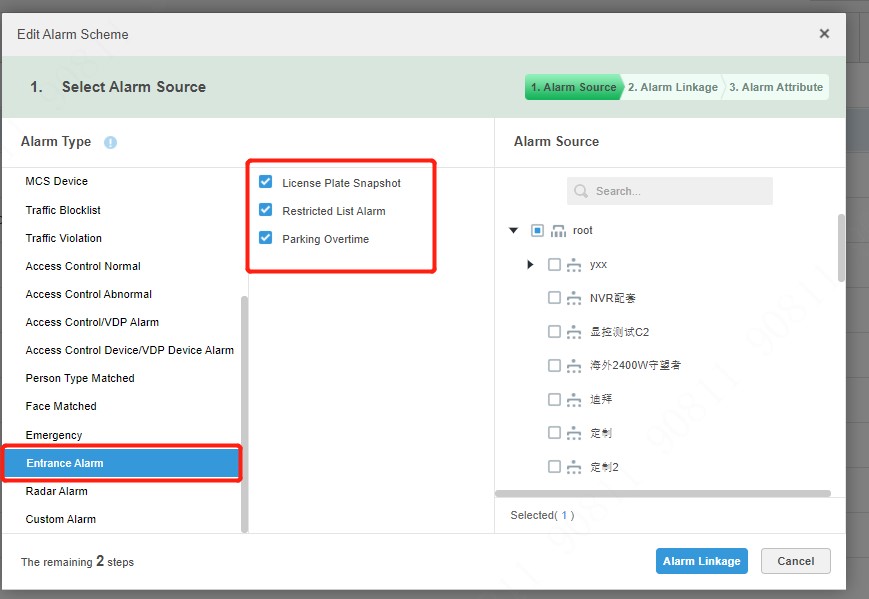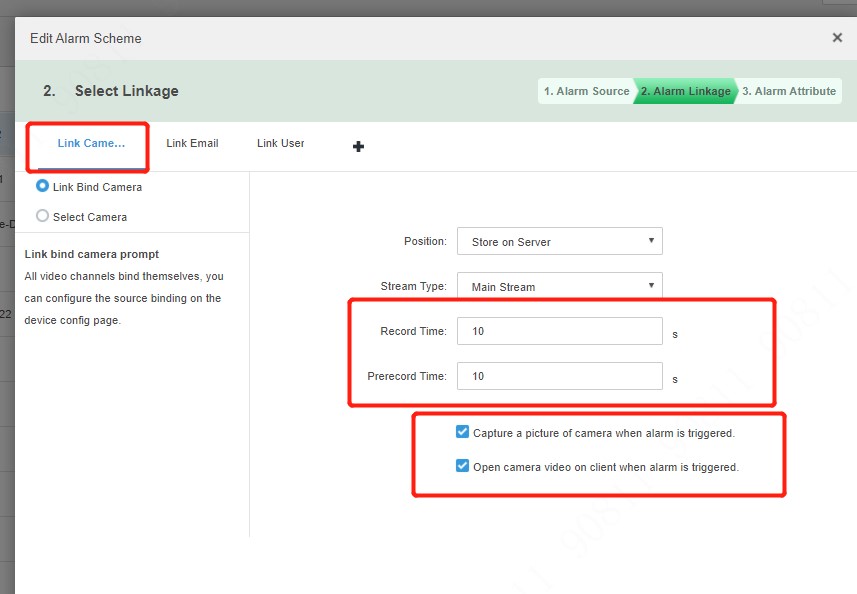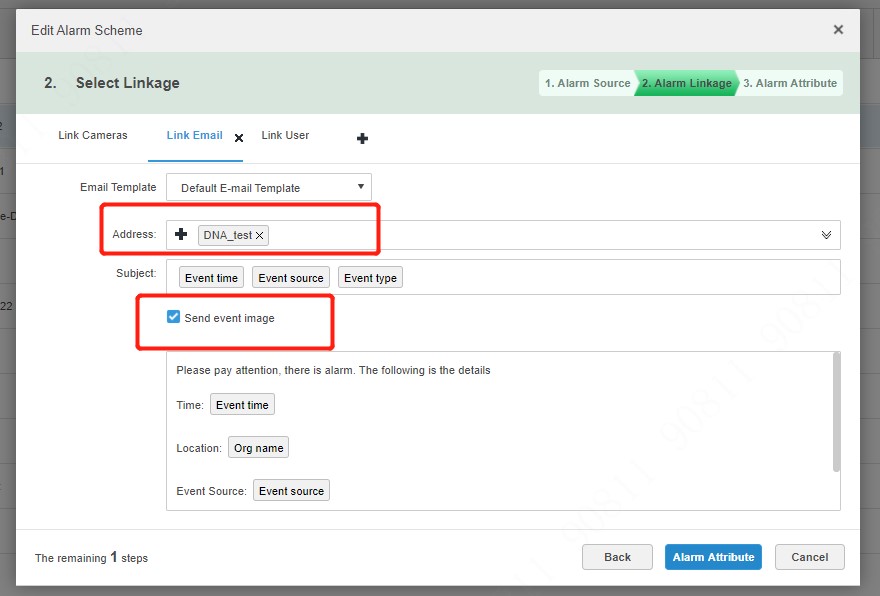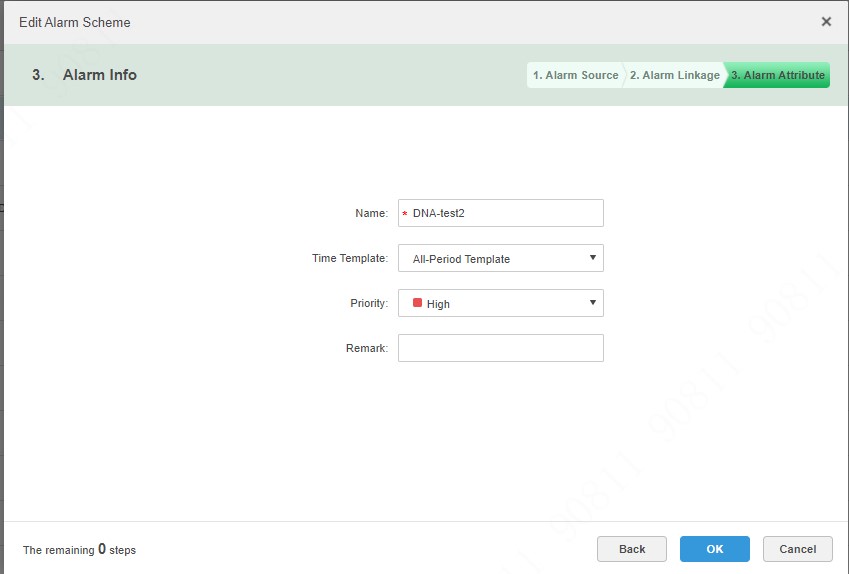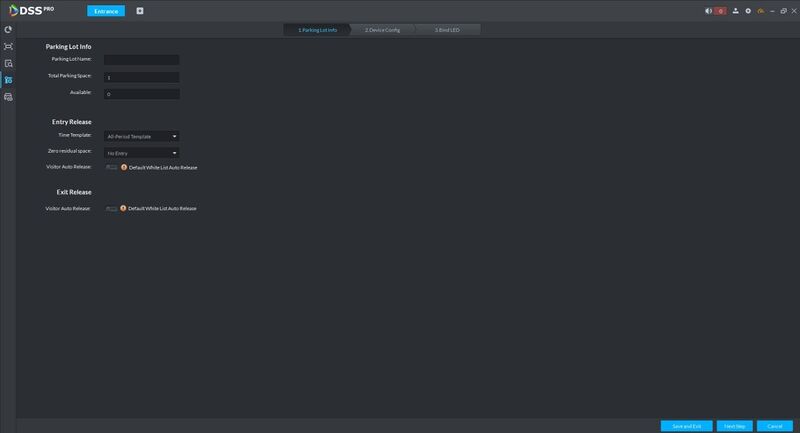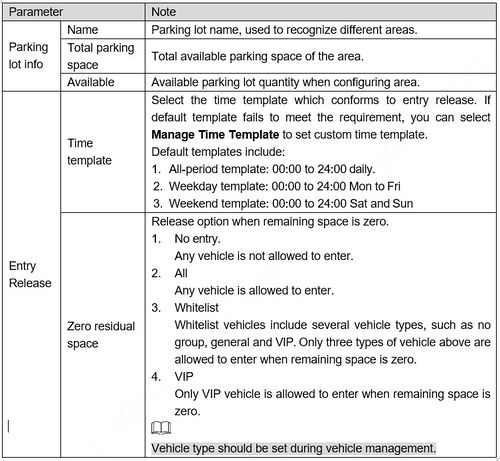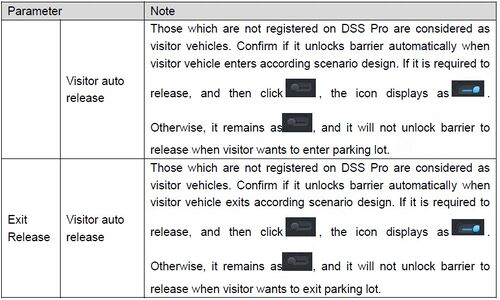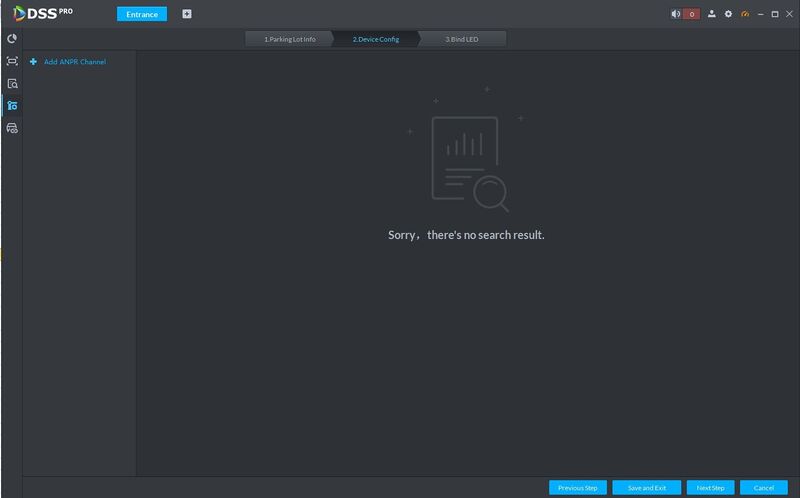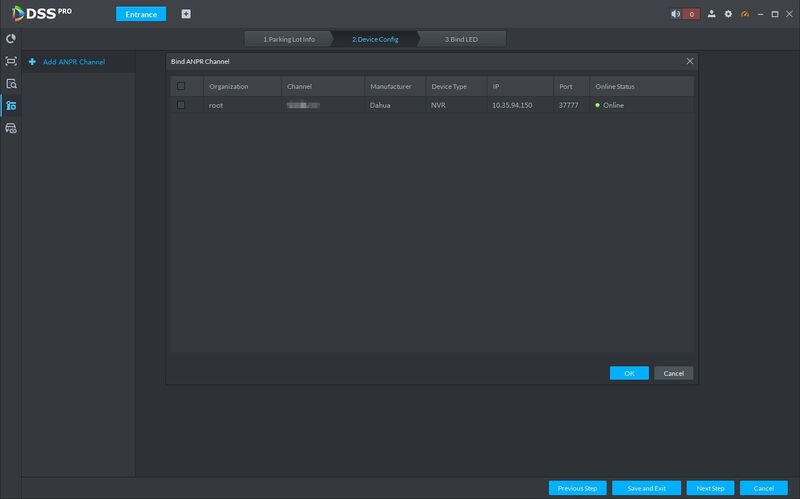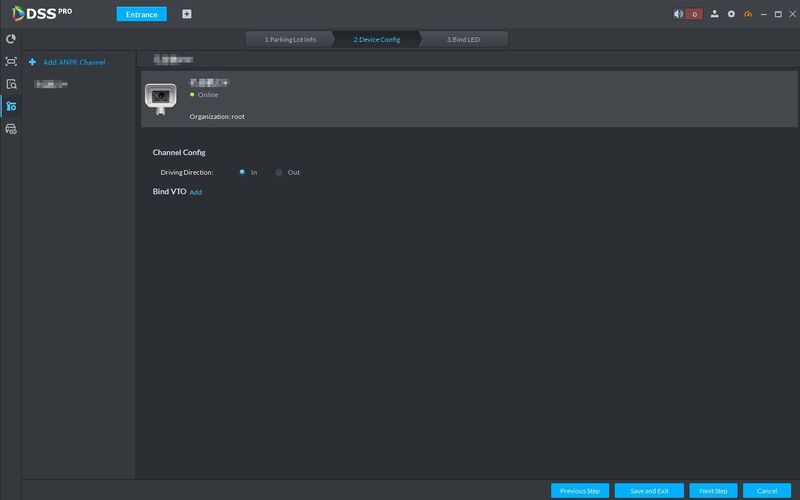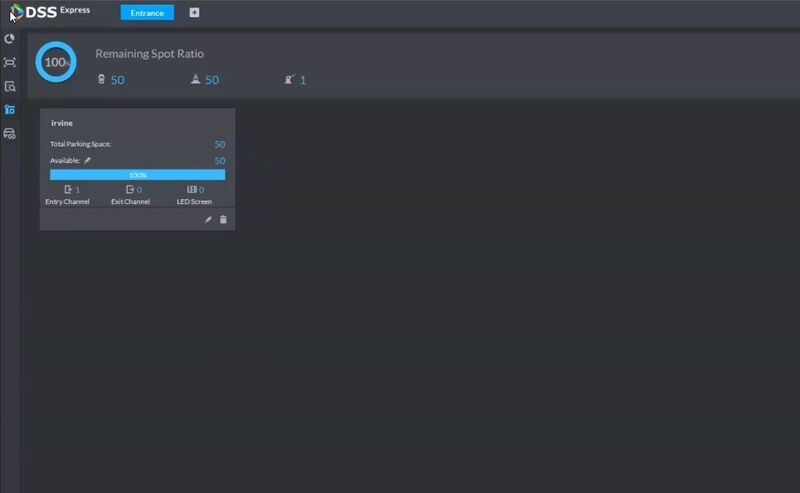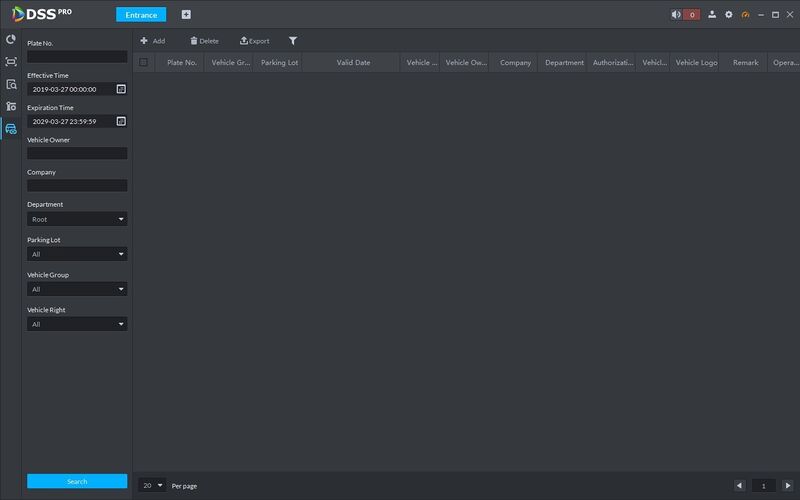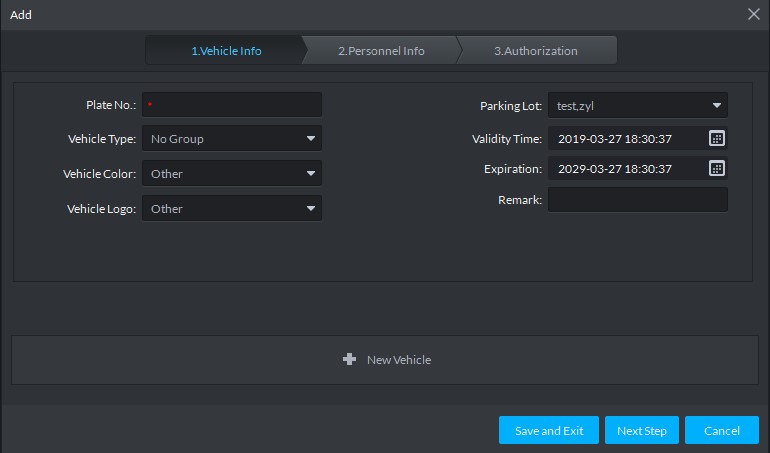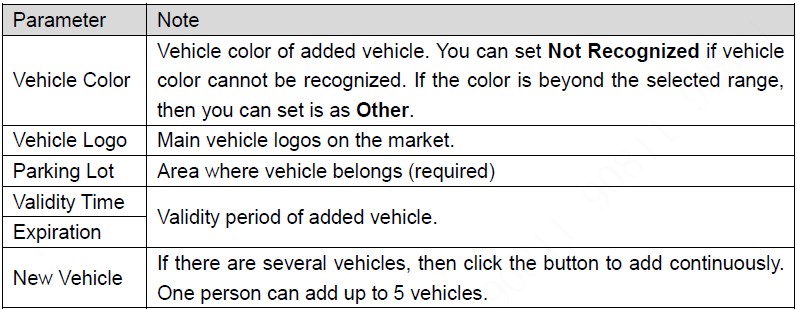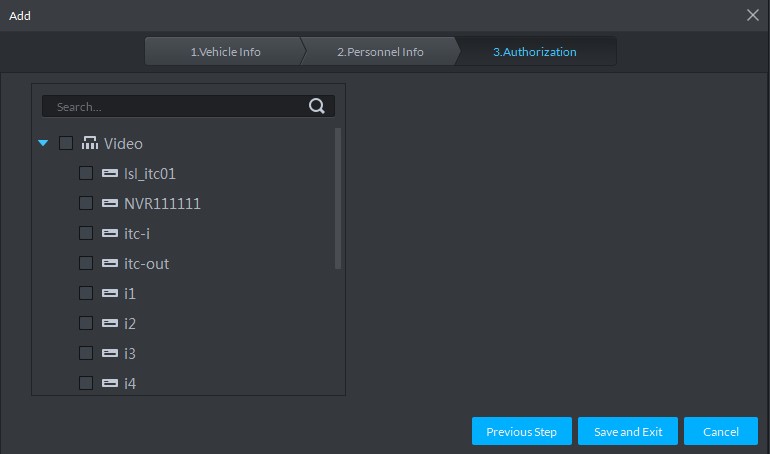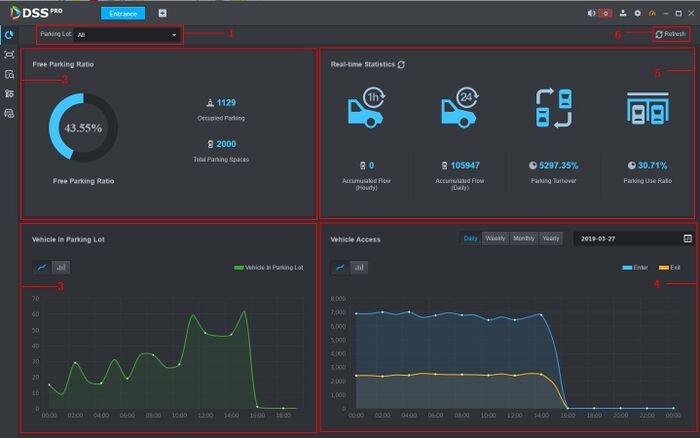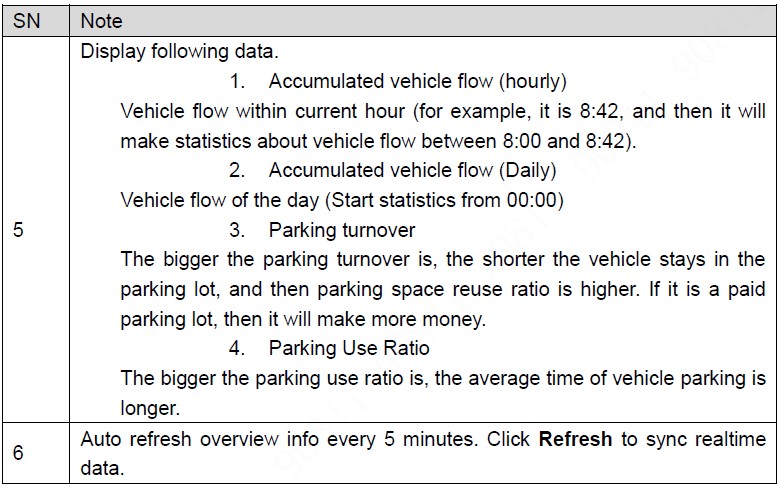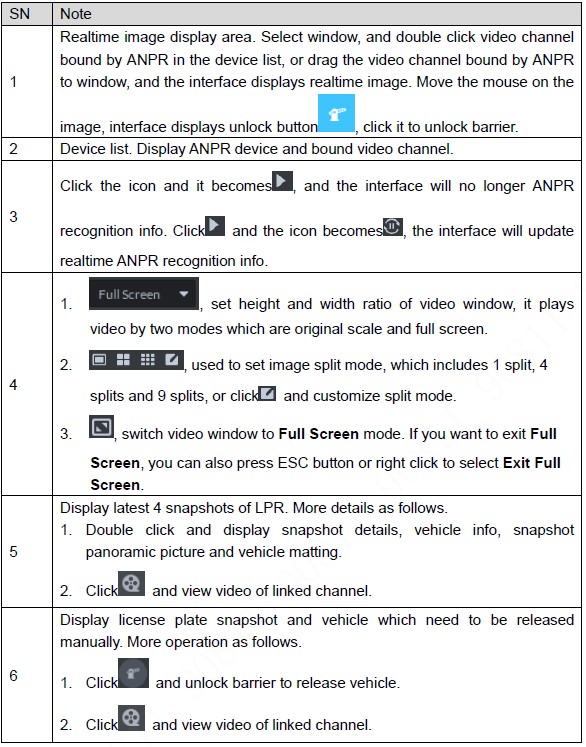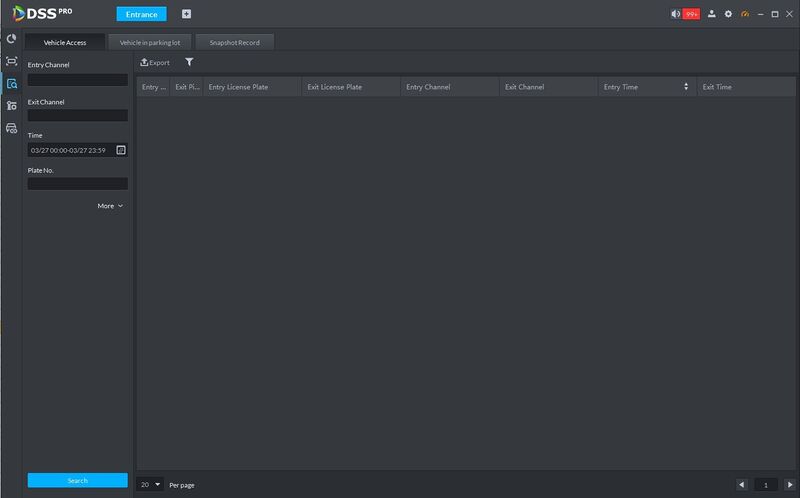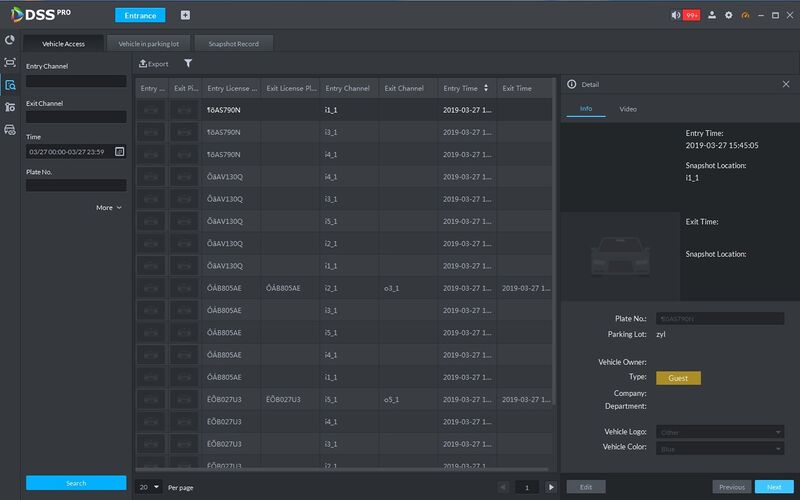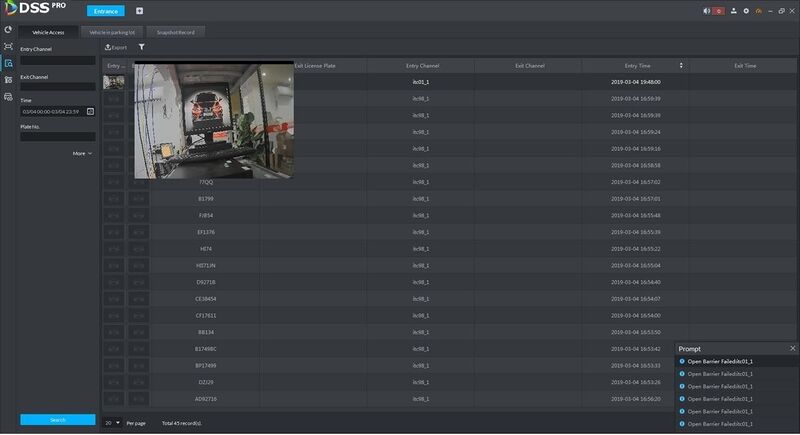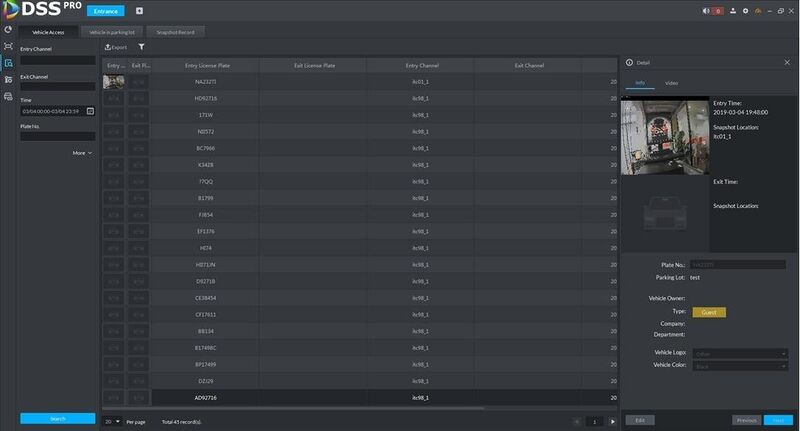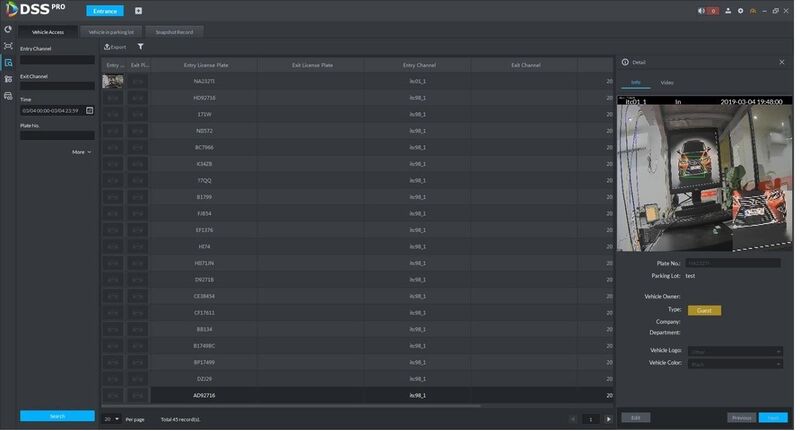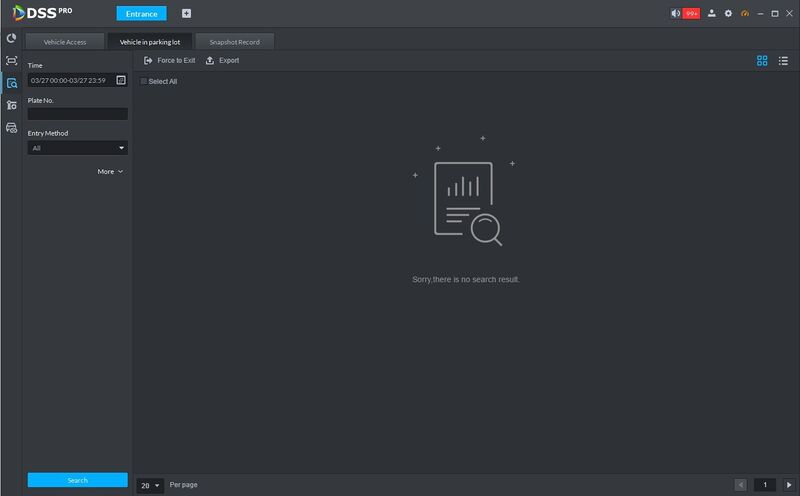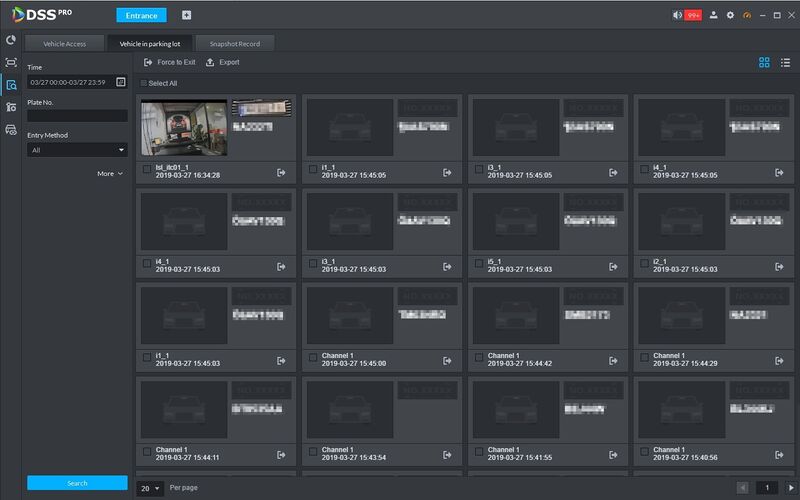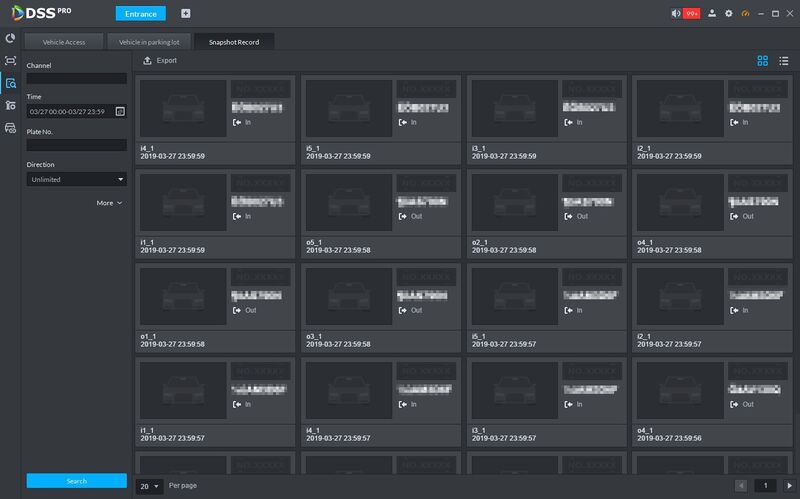Plaka Tanıma Otopark Sistemi Nasıl Kurulur?
DSS, birden fazla otopark girişini yönetebilir ve giriş ve çıkış noktalarında birden fazla ANPR kamera kurulumu ile çalışabilir.
DSS, giriş ve çıkış noktalarının sayısına göre bir otoparkta kaç araç olduğunu doğru bir şekilde belirleyebilir.
Ayrıca her bir park yeri için park yeri sayısını da ayarlayabilirsiniz.
Önkoşullar
- Dahua ANPR Kamera
- Dahua NVR
- KDS
- Yapılandırma için bilgisayar
Talimatlar
| LPR Kamerayı Yapılandır | |||||
|---|---|---|---|---|---|
| Plaka algılama için LPR kamerayı kurun ve yapılandırın > LPR Kamerayı Kurma ve Yapılandırma |
| DSS’ye LPR Kamera Ekle | |||||
|---|---|---|---|---|---|
| > DSS İstemcisi aracılığıyla LPR Kamera Ekle | > DSS Manager Portalı aracılığıyla LPR Kamera Ekleme | ||||
| DSS’ye NVR ekleyin | |||||
|---|---|---|---|---|---|
| > DSS İstemcisi aracılığıyla NVR ekleyin | > DSS Manager Portalı aracılığıyla NVR ekleyin | ||||
| Alarm Ayarlarını Yapılandırın | |||||
|---|---|---|---|---|---|
| DSS İstemcisi’nde Giriş Alarmı ayarlarını kurun ve yapılandırın > Alarm Şeması Nasıl Kurulur ve Yapılandırılır |
| Otopark Ayarlarını Yapılandırın | |||||
|---|---|---|---|---|---|
| DSS İstemcisi’nde Otopark Parametrelerini ayarlayın ve yapılandırın > Otopark Nasıl Kurulur ve Yapılandırılır |
| Araç Yönetimi Ayarlarını Yapılandırın | |||||
|---|---|---|---|---|---|
| DSS İstemcisi’nde Araç Yönetimi ayarlarını kurun ve yapılandırın > Araç Yönetimi Nasıl Kurulur ve Yapılandırılır |
– Lütfen tam başlatma, yapılandırma ve IP değiştirme vb. dahil eklemeden önce ANPR cihazının tamamen yapılandırıldığından emin olun.
– Bu adımlara başlamadan önce kamera da DSS’ye eklenmelidir –
DSS’ye LPR kamera nasıl eklenir
ANPR kamera(lar)ı doğru bir şekilde ayarlanıp yapılandırıldıktan ve ardından DSS sunucusuna eklendikten sonra, kurulum için aşağıdaki adımlarla ilerleyebilirsiniz.
DSS Pro’yu yapılandırın
ANPR Kamera Ekleme (Yönetici Portalı)
1. Web’in Cihaz arayüzünde, eklenen ANPR cihazının (Kalem) öğesine tıklayın.
2. Türü Anlık Görüntü Aygıtına Erişim olarak ayarlayın.
3. Tamam’a tıklayın ve yapılandırmayı tamamlayın.
3. Giriş panoramik resmini görüntülemek için girişte kurulu kamera varsa, ANPR ve video kamerayı bağlamayı destekleyin.
Plaka tanıma, gerçek zamanlı video görüntüsünü görüntüleyebilir. Bağlı kameranın videosunu izleyebilirsiniz.
- Aygıt arayüzünde Kaynak Bağla sekmesine tıklayın.
Sistem, Bind Resource arayüzünü görüntüler.
– Ekranın sol üst köşesindeki Ekle + – seçeneğine tıklayın
Sistem, Kaynak Ekle Bağlantısı arabirimini görüntüler.
– Kaynak Kanal Türü listesinden ANPR’yi seçin ve Video Kanalı listesinden video kamerayı seçin. – Tamam’a tıklayın ve yapılandırmayı tamamlayın
ANPR Kamera Ekleme (DSS İstemcisi)
NVR Ekleme (Yönetici Portalı)
NVR, ANPR ve DSS Pro’yu bağlamak ve veri iletimini gerçekleştirmek için kullanılır.
• Lütfen eklemeden önce NVR’nin tamamen yapılandırıldığından emin olun. Örneğin, IP adresini değiştirin, uzak cihaz ekleyin. • NVR cihaz kategorisi Enkoder’dir.
1. Kodlayıcı NVR’sini ekleyin
2. Cihaz kapasite setini değiştirin.
3. Web’deki Cihaz arayüzünde eklenen NVR’ye tıklayın.
Sistem, Cihaz Düzenleme arayüzünü görüntüler.
Video Kanalı sekmesine tıklayın, özellikleri Erişim Anlık Görüntüsü olarak ayarlayın. Tüm bağlı ANPR cihaz kanalının özelliği, Erişim Anlık Görüntüsü olarak ayarlanır.
Tamam’a tıklayın ve yapılandırmayı tamamlayın.
NVR (DSS İstemcisi) Ekleme
Alarm Düzenini Yapılandırın
Yapılandırılabilen alarmlar aşağıda açıklanmıştır:
| Alarm Tipi | Açıklama |
|---|---|
| Plaka Anlık Görüntüsü | ANPR cihazı plakayı tanıdığında, NVR tarafından DSS Pro’ya bildirilir, DSS Pro’da alarm tetiklenir ve NVR’den plaka tanıma gerçekleşmeden önce ve sonra videoyu çıkarır, DSS Pro’da kurulu sunucuya kaydedin. Varsayılan kayıt süresi, alarm tetiklendikten 20sn, 10sn öncesi ve 10sn sonrasıdır. |
| Kısıtlı Liste Alarmı | Bazı plaka numaralarını kara liste aracı olarak işaretleyin, ANPR cihazı tarafından bildirilen plaka numarasını kara liste aracının plaka numarası ile karşılaştırın. Kara listedeki aracın plaka numarası ise alarmı tetikleyecektir. |
| Park Fazla Mesaisi |
- Alarm türünü Giriş Alarmı olarak seçin
Ardından [Plaka Anlık Görüntüsü] ve [Kısıtlı Liste Alarmı] ve [Park Fazla Mesaisi]’ni kontrol edin.
- Alarm kaynağını seçin, bağlamanız gereken kamerayı seçin.
- Alarm Bağlantısı’na tıklayın
- Click + seçmek Bağlantı Kameralar Bağlantıya istediğiniz kamerayı seçin.
- Kayıt süresini ve ön kayıt süresini ayarlayın.
- Ardından alarm işlevlerini etkinleştirmek için kontrol edin
Bu iki işlevi etkinleştirin, alarm tetiklendiğinde, kamera videosunu istemcide açacak ve bir resim çekecektir.
- Kullanıcıyı Bağla’yı tıklayın
- Bağlamak istediğiniz kullanıcıyı seçin.
- + öğesini tıklayın , ardından Bağlantı E- postası’nı seçin
- E-posta şablonunu ve adresini seçin.
- Olay resmini gönder seçeneğini işaretleyin – alarm tetiklendiğinde, e-postada bir resim yakalama gönderir.
- Alarm Özelliğini tıklayın
- Alarm adını düzenleyin.
- Önceliği Yüksek olarak seçin.
- Tamam’ı tıklayın.
Otopark Yapılandır
Genellikle bir park yeri alan olarak kabul edilir. Park yeri yapılandırması, park yeri miktarını, serbest bırakma durumunu ve diğer bilgileri ayarlamayı içerir. ANPR cihaz kanalını bağlayın ve araçları tanımak için kullanın.
- DSS İstemcisine giriş yapın
- +’ ya tıklayın ve Ana Sayfa arayüzünde Giriş’i seçin. Sistem Giriş arayüzünü görüntüler.
- üzerine tıklayın.Sistem
 , Otopark Konfigürasyonu arayüzünü görüntüleyecektir.
, Otopark Konfigürasyonu arayüzünü görüntüleyecektir. - Otoparkı istediğiniz gibi yapılandırın:
Otopark Bilgileri
> Otopark Adını Girin
> Toplam Park Alanını Girin #
> Mevcut # Girin – Kurulum sırasında mevcut mevcut park yeri miktarı
Giriş Yayını
> Zaman Şablonu – Giriş Yayınının gerçekleştireceği program, gerekirse özel şablonlar oluşturabilirsiniz
> Sıfır kalan alan – Kalan Alan 0 olduğunda serbest bırakma seçeneği
> Ziyaretçi Otomatik Serbest Bırakma – Etkinleştirmek için değiştirin. DSS’de kayıtlı olmayan araçlar ziyaretçi araçları olarak kabul edilir.
Yayından Çık
Otoparkı istediğiniz gibi ayarladıktan sonra İleri’ye tıklayın.
Sistem, Cihaz Yapılandırmasının arayüzünü görüntüler
ANPR Kanalı Ekle’ye tıklayın ve dağıtılan tüm ANPR cihazlarını seçebilirsiniz – listede cihazın yanındaki kutuyu işaretleyin
tıklayın Tamam
Sistem, eklenen ANPR cihazının bilgilerini görüntüler.
- Sırayla cihaz listesinden ANPR cihazını seçin ve ilgili sürüş yönünü ayarlayın.
Varsayılan sürüş yönü İçeri’dir.
Kaydet ve Çık’ı tıklayın
Kurulum tamamlandıktan sonra Park Yeri görüntülenecektir:
Araç Yönetimi
Araç bilgi yönetimi, aracın bir alana girip giremeyeceğini doğrulamak için yargı temeli olarak kullanılan araç tipi, departman, ilgili personel ve yayın ANPR’sini içerir. Araç yönetimi, personel yönetiminden eklenen araç bilgilerini senkronize edebilir.
Sistem, Araç Yönetimi arayüzünü görüntüler.
- Ekle’yi tıklayın.
Sistem, Ekle arayüzünü görüntüler.
Araç Bilgileri sekmesine tıklayın ve araç bilgilerini ekleyin, İleri’ye tıklayın ve sistem Personel Bilgileri arayüzünü görüntüler.
Araçla ilgili personel bilgilerini ayarlayın, İleri’ye tıklayın.
Sistem, Yetkilendirme arayüzünü görüntüler.
Otoparka giriş ve çıkışa izin veren tüm ANPR cihazlarını seçin, Kaydet ve Çıkış’a tıklayın.
Araç bilgilerini ilgili ANPR cihazıyla senkronize edin, ANPR cihazının DSS Pro ile bağlantısı kesilmiş olsa bile ANPR cihazının aracı serbest bırakması gerekip gerekmediğini değerlendirebildiğinden emin olun.
genel bakış
Pano akış raporu, gerçek zamanlı istatistikler aracılığıyla otoparka genel bir bakış sağlar.
Mevcut park alanının ücretsiz park etme oranını görüntüleyin; gerçek zamanlı miktar ve yerinde araç miktarı üzerinden istatistik yapın, belirli bir süre içinde giriş ve çıkış araç miktarını görüntüleyin.
![]() Giriş arayüzüne tıklayın . Sistem, Genel Bakış arayüzünü görüntüler.
Giriş arayüzüne tıklayın . Sistem, Genel Bakış arayüzünü görüntüler.
Genel Bakış arayüzünün açıklaması:
Plaka Tanıma
![]() Giriş arayüzüne tıklayın . Sistem, Plaka Tanıma arayüzünü görüntüler.
Giriş arayüzüne tıklayın . Sistem, Plaka Tanıma arayüzünü görüntüler.
Arayüz açıkladı:
Giriş/Otopark LPR olaylarını aramak/incelemek için üç seçenek vardır:
- Araç Erişimi – araç giriş/çıkış geçmişinin bir listesini gözden geçirin
- Otoparkta Araç – şu anda park yerinde bulunan araçları arayın
- Anlık Görüntü Kaydı – Kaydedilen Plaka bilgilerini Zamana, Plaka Numarasına veya Yöne göre gözden geçirin
LPR Arama – Araç Geçmişi
Araç Erişimi, belirli bir süre boyunca bir aracın belirlenmiş bir giriş noktasına kaç kez girdiğini veya çıktığını bilmenizi sağlar. Ayrıca sonuçları kontrol etmek için videoyu oynatma özelliğine de sahiptir.
Sistem, Bilgi Sorgusu arayüzünü görüntüler.
Araç giriş ve çıkış bilgilerini arayın.
Araç Erişimi sekmesine tıklayın.
Sistem, Araç Erişimi arayüzünü görüntüler.
Arama koşulunu ayarlayın, Ara’yı tıklayın
Arama sonuçları görünecek
> Fareyi kayıtlı giriş resmine veya çıkış resmine getirin, sistem daha büyük bir resim gösterecektir.
> Kaydı çift tıklayın ve detaylı bilgi arayüzün sağ tarafında görüntülenir. Büyük bir resmi görüntülemek için Bilgi’deki resme çift tıklayın. Yeşil kutuyu sürükleyin ve büyük resim sağ alt köşede görüntülenecektir.
Araç bilgilerini değiştirmek için Düzenle’ye tıklayın, yapılandırmayı kaydetmek için Tamam’a tıklayın.
Bağlantılı videoyu görüntülemek için Video’ya tıklayın.
LPR Arama – Otoparkta Araç
Otoparkta şu anda sitede bulunan araçları arayın
Otoparktaki Araç sekmesine tıklayın.
Sistem, Otoparktaki Aracın arayüzünü görüntüler.
Arama koşulunu ayarlayın, Ara’yı tıklayın.
Arama sonuçları görüntülenecek
Araç giriş ve çıkışlarının ilgili işlemleri aşağıdaki gibidir:
- Aracın bölgede olmadığı onaylanırsa, bilgileri seçmek için tıklayın (birkaç öğe desteklenir), Çıkmaya Zorla veya seçeneğine tıklayın, aracın Pro tarafından çıktığından emin olun.
- Bilgileri dışa aktarın. Site içi araçların aranabilecek tüm bilgilerini Dışa Aktar'a tıklayın ve dışa aktarın.
- Bilgi görüntüleme öğesini ayarlayın. Tıklayınve görüntülenen öğeyi seçin.
Farklı görüntüleme modunu seçmek için görüntüleme modunu ( ![]() ) veya liste modunu (
) veya liste modunu ( ![]() ) tıklayın .
) tıklayın .
LPR Arama – Anlık Görüntü Kaydı
“Anlık Görüntü Kaydı”, LPR kameranın yakaladığı tüm araçları gösterir.
- Anlık Görüntü Kaydı sekmesine tıklayın.
- Arama koşulunu ayarlayın, Ara’yı tıklayın